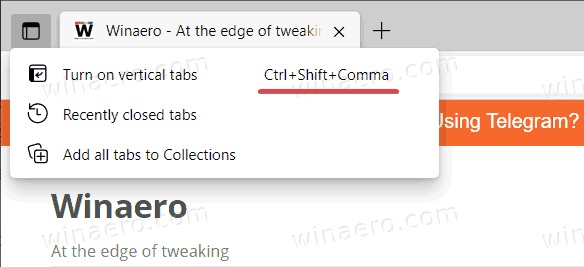Microsoft Edge får en opdateret "Send fane til sig selv"-funktion
Microsoft Edge er nu en browser på tværs af platforme. Du kan bruge det på Windows (inklusive ældre og endda ikke-understøttede versioner), macOS, iOS, Android og endda Linux. For at gøre din browsingoplevelse så bekvem som muligt, giver Microsoft Edge dig mulighed for at sende faner mellem desktop- og mobilversioner af browseren. Denne funktion er også kendt som "Send fanen til dig selv". I den seneste opdatering til Edge Canary modtog "Send fane til sig selv" en meget påkrævet opdatering.
Reklame
Send fane til self 2.0 i Microsoft Edge
Aktuelle versioner af Microsoft Edge viser dig en systemtoast-meddelelse, når browseren modtager en fane fra en anden enhed. Selvom sådan adfærd er fin for de fleste brugere, er der et problem. Microsoft Edge kan ikke modtage en webside fra en anden enhed, hvis du har deaktiveret push-meddelelser fra browseren (for hele appen, ikke specifikke websteder.) "Send fane til dig selv" 2.0 løser det problem.
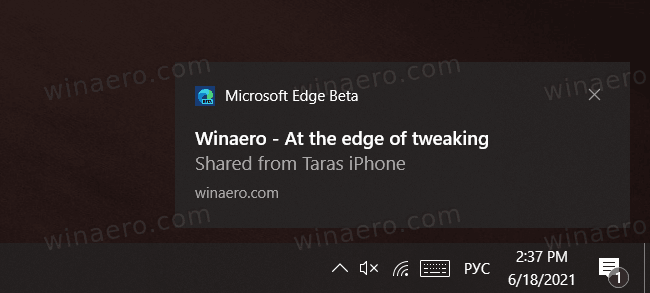
Microsoft Edge Canary viser nu et enhedsikon på værktøjslinjen, når browseren modtager en fane, f.eks. fra en smartphone. Ved at klikke på det ikon vises den modtagne webside og en knap for at åbne den med det samme i en ny fane.
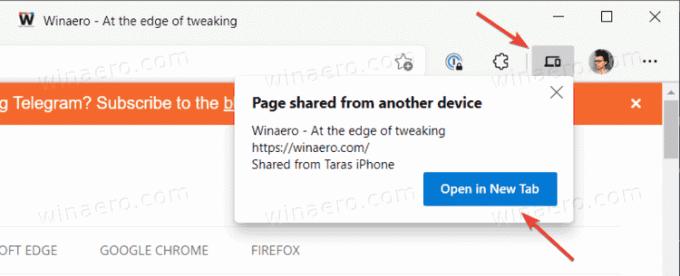
Det er værd at nævne, at nogle brugere kan finde en ny version af "Send fane til sig selv" mindre tiltalende. Med de seneste ændringer er det mindre fremtrædende at modtage en fane fra en anden enhed og lettere at gå glip af. Alligevel kan du nu sende sider mellem enheder i Microsoft Edge, selvom du har deaktiveret push-beskeder for browseren i Windows 10.
Sådan aktiveres Send fanen til self 2.0 i Microsoft Edge
For at aktivere den nye version af fanen Send til dig selv, skal du bruge en specifik kommando i browserens genvejsegenskaber.
- Opdater Microsoft Edge Canary til den nyeste version. Gå til
kant://hjælpfor at tjekke for opdateringer. - Luk browseren.
- Højreklik på Microsoft Edge Canary genvej. Vælg Ejendomme.
- Klik på Mål feltet, placer et mellemrum i slutningen af adressen, og tilføj derefter følgende argument:
--enable-features=SendTabToSelfV2.0.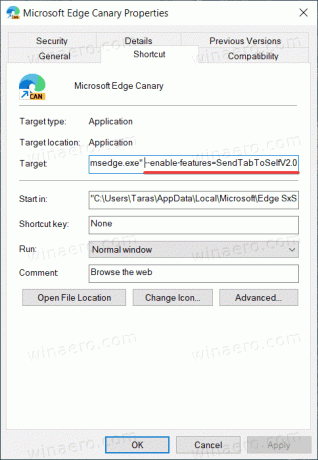
- Gem ændringer og start browseren ved hjælp af den ændrede genvej.
Nu kan du sende en fane fra din anden computer eller smartphone og se efter, om enhedsikonet vises ved siden af dit profilbillede på værktøjslinjen.
Husk, at "Send fane til dig selv" 2.0 kun vil fungere, hvis du bruger en ændret genvej til at starte browseren. Hvis du starter Microsoft Edge Canary, f.eks. fra proceslinjen, vil browseren bruge en ældre version af "Send-fanen til dig selv".
Det er ikke alt. Der er endnu en ny funktion, du kan finde Edge Canary.
En ny tastaturgenvej til lodrette faner
Som en sidebemærkning modtog den seneste version af Microsoft Edge Canary en ny genvej, der giver dig mulighed for at skifte mellem lodrette og vandrette faner hurtigere. Der er ingen grund til at klikke på knappen i øverste venstre hjørne; du kan bruge Ctrl + Flytte + . (Komma) genvej.